Ничто не может быть более раздражающим, чем обнаружить, что клавиатура на ноутбуке перестала работать после перезагрузки. В то время, когда мы все стали зависимы от технологий и быстрых коммуникаций, работающая клавиатура стала необходимостью для эффективной работы и общения. Но почему так часто возникают проблемы и как их решить?
Существует несколько распространенных причин, по которым клавиатура может перестать работать после перезагрузки. Возможно, проблема связана с программным обеспечением. Некоторые приложения могут конфликтовать с драйвером клавиатуры и вызывать сбои в работе. Еще одной причиной может быть несовместимость обновления операционной системы с текущим драйвером клавиатуры.
Кроме того, причиной проблемы может быть и аппаратное повреждение клавиатуры или неисправность самого ноутбука. Это может произойти из-за повреждения проводов, залипания клавиш или неправильной сборки ноутбука. В таких случаях необходимо провести осмотр или обратиться в сервисный центр для диагностики и ремонта.
Проблемы с драйверами клавиатуры
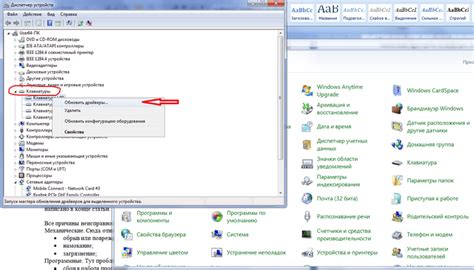
Чтобы установить или обновить драйверы клавиатуры, можно воспользоваться менеджером устройств. Для этого нужно выполнить следующие действия:
- Откройте меню "Пуск" и перейдите в "Панель управления".
- Выберите категорию "Оборудование и звук" и перейдите в раздел "Устройства и принтеры".
- Найдите свою клавиатуру в списке устройств и щелкните правой кнопкой мыши по ней.
- Выберите пункт "Свойства" и перейдите на вкладку "Драйвер".
- Нажмите кнопку "Обновить драйвер" и следуйте указаниям мастера установки нового драйвера.
В некоторых случаях может потребоваться скачать новый драйвер с официального сайта производителя клавиатуры или ноутбука. Для этого нужно найти модель устройства на сайте производителя и скачать последнюю версию драйвера для вашей операционной системы.
После установки или обновления драйверов клавиатуры рекомендуется перезагрузить ноутбук и проверить его работу. Если проблема с клавиатурой не была вызвана драйверами, следует рассмотреть другие возможные причины и решения.
Неисправности механической клавиатуры

Неисправности механической клавиатуры могут быть одной из причин неработоспособности клавиатуры на ноутбуке после перезагрузки. Вот некоторые проблемы, которые могут возникнуть:
- Пыль и грязь под клавишами. Со временем на клавиатуре может накапливаться пыль, мусор и грязь, что может мешать нормальной работе клавиш. Решением данной проблемы может быть очистка клавиатуры при помощи сжатого воздуха или специальной щетки.
- Повреждение клавиш. Клавиши механической клавиатуры могут повредиться или сломаться из-за интенсивного использования или попадания жидкости на клавиатуру. В таком случае, возможно, потребуется заменить поврежденные клавиши или всю клавиатуру.
- Отсутствие контакта между клавишами и матрицей. Если клавиатура неправильно смонтирована или соединена с матрицей, то клавиши могут перестать работать. В этом случае, может потребоваться разборка и повторная сборка клавиатуры.
- Дефектная матрица. Механическая клавиатура имеет матрицу, которая отвечает за регистрацию нажатий клавиш. Если матрица неисправна, то клавиши могут работать неправильно или вообще перестать работать. Если проблема связана с матрицей, может потребоваться замена клавиатуры.
Если после проверки и устранения возможных причин неисправности механической клавиатуры проблема не решена, то, возможно, дело кроется в других компонентах ноутбука или программных настройках операционной системы. В таком случае, рекомендуется обратиться к специалисту или сервисному центру для более детальной диагностики и решения проблемы.
Возможные последствия вирусной атаки

| Последствие | Описание |
|---|---|
| Потеря контроля над системой | Вирусы и вредоносные программы могут получить полный контроль над оборудованием, что позволяет злоумышленникам получать доступ к личным данным и дистанционно управлять компьютером. |
| Украденные личные данные | После взлома ноутбука злоумышленники могут получить доступ к сохраненным личным данным, таким как пароли, банковские счета, электронная почта и другие конфиденциальные сведения. |
| Перенаправление поисковых запросов | Вирус может изменить настройки поисковых систем, перенаправляя пользователей на определенные сайты с вредоносным кодом или рекламой. |
| Снижение производительности | Вредоносные программы могут использовать ресурсы компьютера, замедляя его работу и вызывая перебои в исполнении команд. |
| Распространение на другие устройства | Если ноутбук заражен вирусом, он может передаваться на другие подключенные устройства, такие как внешние жесткие диски или флэш-накопители. |
| Невозможность работы клавиатуры | Некоторые вредоносные программы могут заблокировать работу клавиатуры, чтобы предотвратить пользователю доступ к системе. |
В целях защиты своего ноутбука от вирусных атак, рекомендуется устанавливать антивирусное программное обеспечение, регулярно обновлять операционную систему и браузер, а также быть осторожным при скачивании файлов из ненадежных источников.
Конфликт программного обеспечения с клавиатурой

Одной из возможных причин неработоспособности клавиатуры на ноутбуке после перезагрузки может быть конфликт программного обеспечения. Это может произойти, когда установленные на компьютере программы или драйверы взаимодействуют с клавиатурой и мешают ее работе.
Программное обеспечение, такое как антивирусные программы или утилиты для управления устройствами, может создавать конфликты, если они изменяют настройки клавиатуры или блокируют ее работу. Некорректно установленные или устаревшие драйверы для клавиатуры также могут вызывать проблемы, особенно после обновления операционной системы или установки нового программного обеспечения.
Для решения проблемы с конфликтом программного обеспечения с клавиатурой рекомендуется выполнить следующие шаги:
- Перезагрузите компьютер и проверьте, работает ли клавиатура.
- Отключите антивирусную программу или любые другие программы, которые могут взаимодействовать с клавиатурой, и проверьте, работает ли она после этого.
- Обновите драйверы клавиатуры до последней версии. Вы можете скачать драйверы с официального сайта производителя ноутбука или использовать утилиту для автоматического обновления драйверов.
- Если ни один из вышеперечисленных способов не помог, попробуйте восстановить систему до предыдущего рабочего состояния с помощью функции "Восстановление системы".
- Если ничто из вышеперечисленного не помогло, возможно, проблема вызвана физическим повреждением клавиатуры или ее подключением. В этом случае рекомендуется обратиться к специалисту или обратиться в сервисный центр для замены или ремонта клавиатуры.
Устранение конфликта программного обеспечения с клавиатурой может позволить вам восстановить нормальную работу клавиатуры на ноутбуке и избежать проблем в будущем.
Неправильные настройки клавиатуры после перезагрузки

Одной из причин неработающей клавиатуры на ноутбуке после перезагрузки может быть неправильная настройка клавиатурного раскладки или языка ввода. Переустановка операционной системы, обновление драйверов или изменение глобальных настроек могут привести к возникновению такой проблемы.
Для исправления этой ситуации можно проверить настройки клавиатуры в системных параметрах. Чтобы сделать это, нужно открыть "Панель управления" (Control Panel), выбрать раздел "Язык и регион" (Language and Region) и затем "Настройка клавиатуры или ввода" (Keyboard or Input Methods). Убедитесь, что выбрана правильная клавиатурная раскладка и язык ввода, соответствующие вашим предпочтениям.
Также, возможно, вам потребуется изменить язык ввода прямо на рабочем столе. Для этого перейдите в правую нижнюю часть экрана и щелкните на значке языка ввода. В открывшемся окне выберите нужный язык и установите его как основной.
Если после проверки и исправления настроек клавиатура все еще не работает, может понадобиться обновить драйверы для клавиатуры. Это можно сделать с помощью менеджера устройств. Щелкните правой кнопкой мыши на значке "Мой компьютер" (My Computer) на рабочем столе, выберите "Управление" (Manage) и перейдите в раздел "Устройства и принтеры" (Devices and Printers). Найдите свой ноутбук в списке устройств, щелкните правой кнопкой мыши на нем и выберите "Обновить драйверы" (Update drivers).
Если ни одно из вышеперечисленных решений не помогло, возможно, проблема связана с аппаратной неисправностью клавиатуры или с неожиданным сбоем в работе операционной системы. В таком случае рекомендуется обратиться к специалисту или сервисному центру для дальнейшего ремонта или диагностики.
В любом случае, стоит заметить, что правильное поддержание и эксплуатация ноутбука снижает вероятность возникновения проблем с клавиатурой и другими компонентами. Регулярная очистка от пыли, использование антивирусного программного обеспечения и аккуратное обращение со встроенными устройствами помогут продлить срок их службы.
Физические повреждения клавиатуры или системной платы

Если клавиатура на ноутбуке перестала работать после перезагрузки, возможно, что она или системная плата получили физические повреждения. Причиной могут быть различные внешние воздействия, такие как падение ноутбука, удары или проливание жидкости.
Если клавиша или несколько клавиш не реагируют на нажатия, возможно, что они повреждены или застряли. В этом случае, попробуйте аккуратно очистить клавиши от пыли и грязи с помощью сжатого воздуха или мягкой кисточки. Проверьте, работают ли клавиши после очистки.
Если после очистки клавиши по-прежнему не работают, возможно, что системная плата ноутбука повреждена. Это серьезная проблема, которую рекомендуется решать у специалистов. Обратитесь в сервисный центр для диагностики и ремонта.
Если проблема с клавиатурой возникла после падения ноутбука или проливания жидкости на нее, то физические повреждения могли затронуть не только клавиатуру, но и системную плату. В таком случае, может потребоваться замена одной или обеих частей. Снова, рекомендуется обратиться в сервисный центр для ремонта.



